倒影效果,在PS中給地面制作逼真的雨后水坑效果
時間:2024-03-09 09:47作者:下載吧人氣:51
這種雨后地面上留下的水坑效果,難點就是制作一個符合地面透視效果的水坑形蒙版,其余的步驟都很簡單,廢話不說,直接進入這個水坑的制作過程。

操作步驟:
01
制作水坑蒙版
水坑蒙版,就是下面這種圖;
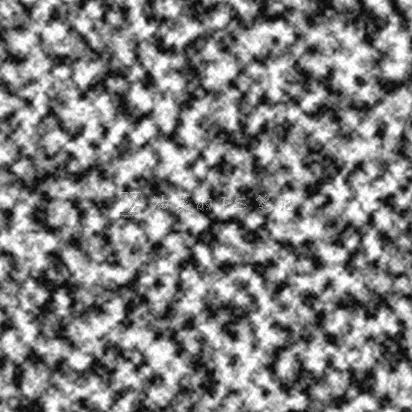
我們來自己做,選擇“文件”—“新建”,新建一個5000✖5000像素,72分辨率,白色背景的畫布,(具體畫布大小要根據實際需求和原圖大小來決定,一般如果想讓水坑大一些,那么就創建一個小一些的畫布,如果需要水坑比較細碎,那就創建一個大一些的畫布,這里所說的大小是相對于原圖而言,比如我需要創建比較細碎的水坑,我的原圖大小為(3810✖5564),所以我創建的畫布大小就選擇5000✖5000);
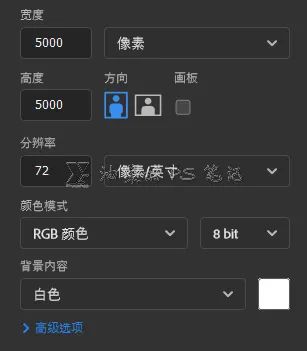
按快捷鍵“D”或者單擊“默認前景色和背景色”按鈕,將前景色和背景色重置為黑與白;
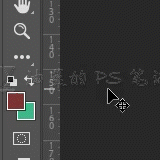
選擇“濾鏡”—“渲染”—“云彩”,這樣就制作出了一張黑白隨機分布的水坑蒙版,其中的白色區域就是將來的水坑形狀;
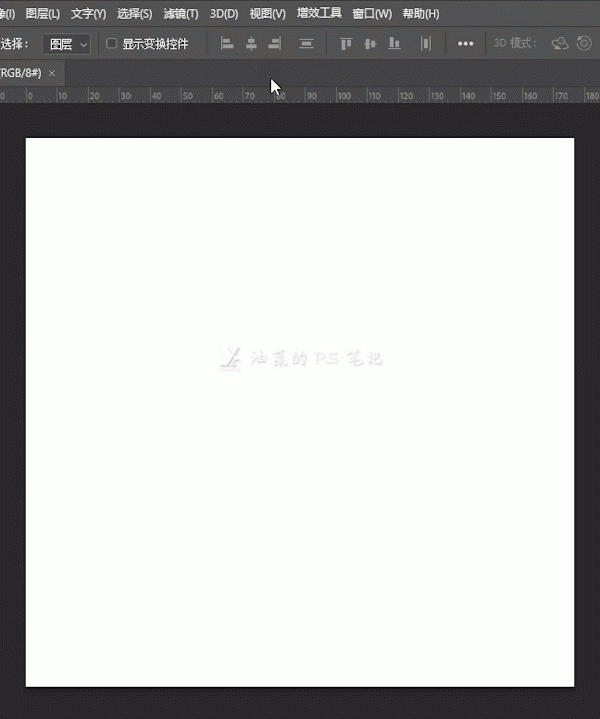
如果不滿意,按下“CTRL+ALT+F”就會再生成一張黑白圖,不斷的按下“CTRL+ALT+F”,直到得到滿意的水坑蒙版;
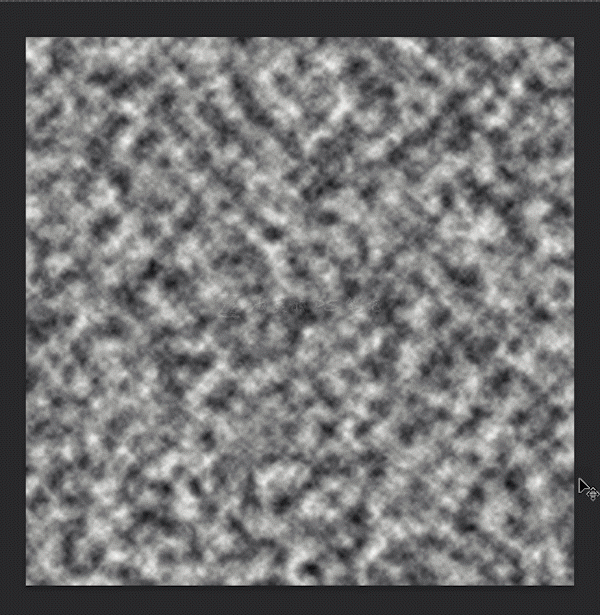
做好水坑蒙版后,按下“CTRL+A”全選,再按下“CTRL+C”復制;
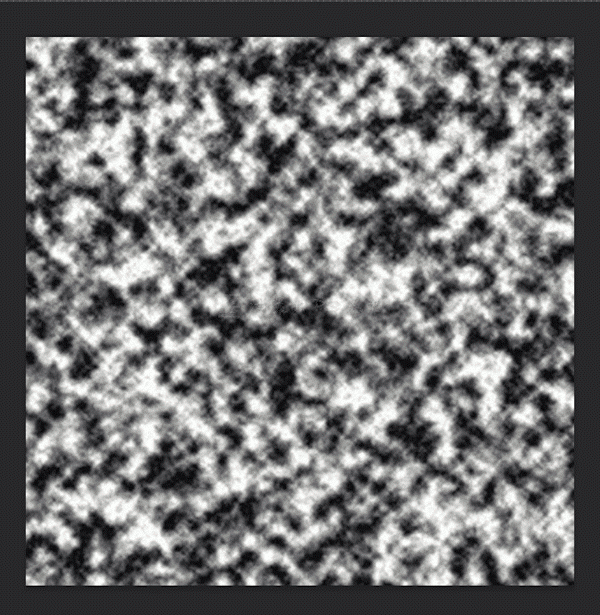
02
水坑蒙版透視化
打開小巷圖,單擊圖層面板下方的“創建新圖層”按鈕,在小巷圖層上方新建一個空白圖層:
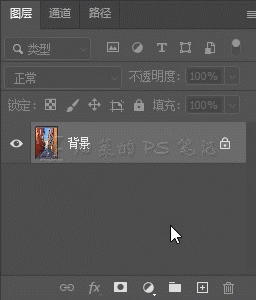
選中新建的空白圖層,選擇“濾鏡”—“消失點”;
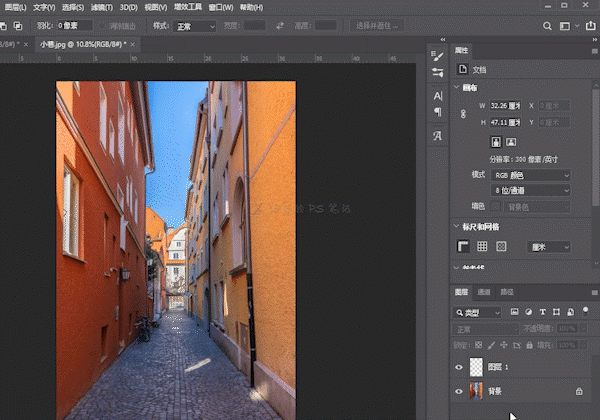
在打開的消失點工具中,最左側有一排工具按鈕,選擇其中的“創建平面工具”,這個工具就是用來創建透視平面的;
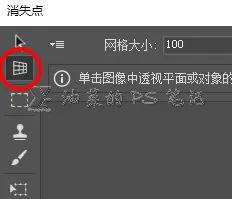
此時光標會變成一個十字方格圖形,先在道路與墻面的交接處找一點單擊鼠標左鍵,沿著墻邊再找一點單擊,水平移動到另一側墻邊找一點單擊,再沿著另一側墻邊找到與第一個點平行的點單擊,創建一個透視平面,說的這么復雜,其實看一下動圖就明白,創建透視平面時,如果邊線是紅色,說明我們創建的平面不符合透視規則,我們需要用左側工具欄中的編輯平面工具改變角點的位置(默認創建完網格后會自動跳轉到編輯平面工具),讓其變成藍色網格;

創建好透視平面后,我們拖動藍色網格上下兩條水平線中間的點,讓網格覆蓋整條街道;

按下”CTRL+V”,將前面我們復制的水坑蒙版粘貼進來;
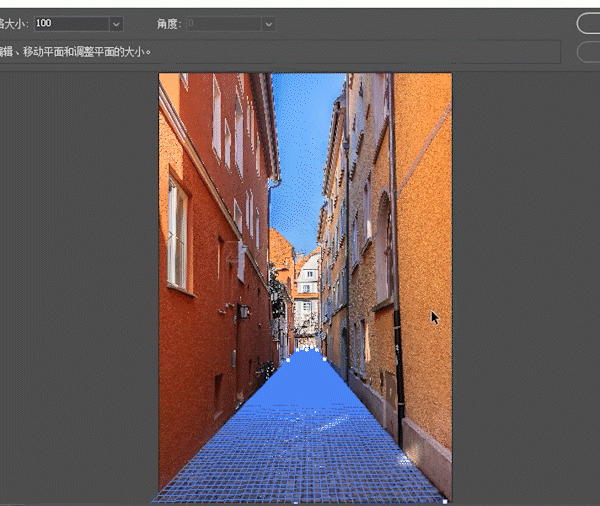
選擇“變換工具”,把水坑蒙版縮小一點;
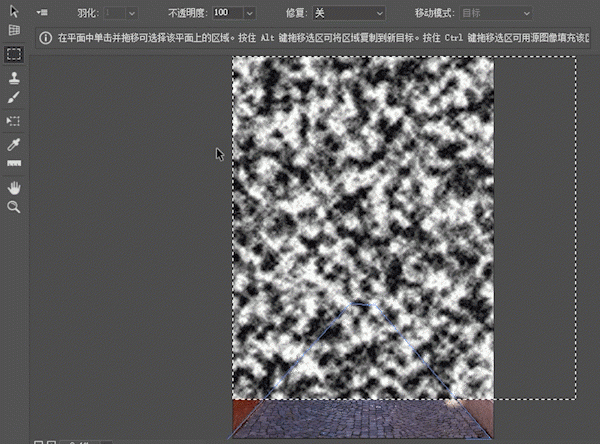
將其拖動到藍色網格內,他會自動符合網格透視規則;
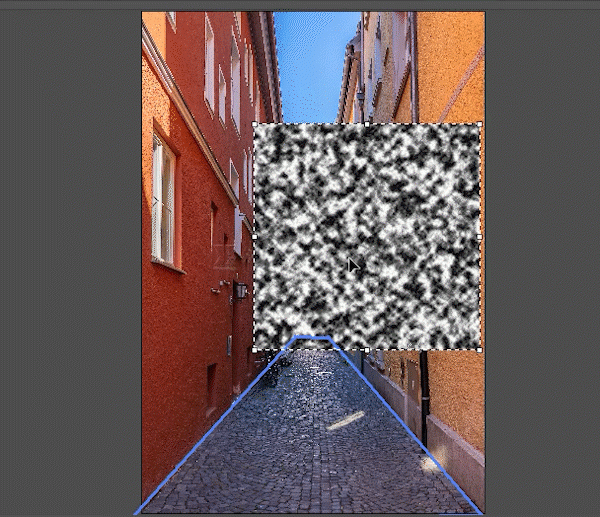
不要用一張圖鋪滿整個街道,這樣的話拉伸變形太厲害,我們移動并調整一下,先讓蒙版覆蓋近處的街道;

按住ALT鍵,拖動蒙版,就會再復制出一個蒙版,將它向上拖動,讓它覆蓋街道的其他部分,并左右拖動一下,減少重復圖案,就這樣不斷復制拖動,直到蒙版覆蓋整條街道后單擊確定;

此時我們新建的空白圖層上就會出現符合透視規則的水坑蒙版;

關閉小巷圖層的可見性,打開通道面板,按住CTRL鍵,鼠標左鍵單擊RGB通道的縮略圖,再單擊“將選區存儲為通道”按鈕,創建一個包含水坑蒙版信息的Alpha通道,按下CTRL+D,取消選區;
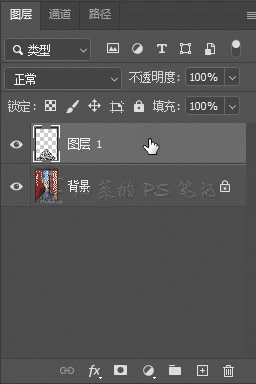
打開Alpha通道的可見性,關閉紅、綠、藍通道的可見性;
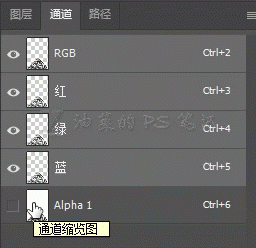
選中Alpha通道,按下“CTRL+L”,打開色階工具;

拖動輸入色階的三個滑塊,讓圖中的水坑蒙版白色更白,黑色更黑,其中的白色位置就是水坑位置,在調節時也可以用色階控制水坑的大小,根據需要調節到滿意即可,單擊確定,Alpha通道留下備用;
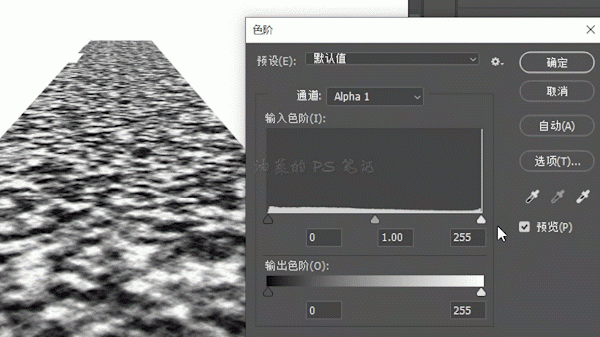
打開RGB通道的可見性,關閉Alpha通道的可見性,返回圖層面板;
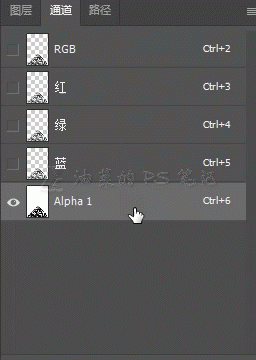
03
制作倒影
上述Alpha通道完成后,水坑蒙版圖層就不需要了,刪除即可,打開小巷圖層的可見性,選中該圖層,按下CTRL+J復制一層;
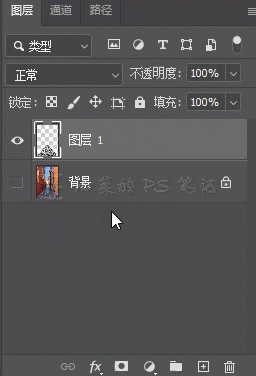
制作街道的選區,過程不再贅述,制作好后,選中圖層堆棧上方的小巷圖層,單擊添加圖層蒙版按鈕;
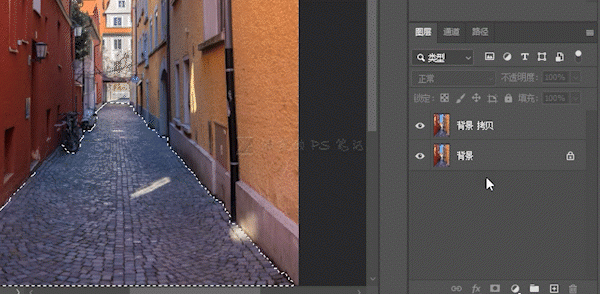
單擊圖層與蒙版中間的鏈接圖標,解除鏈接;
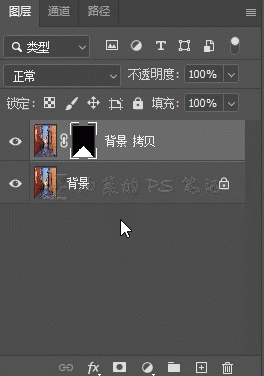
選中圖層,注意是選中圖層不是選中蒙版,按下CTRL+T進入自由變換工具,單擊鼠標右鍵,選擇“垂直翻轉”,翻轉后將圖層向下移動,創建好倒影后按回車鍵確定;
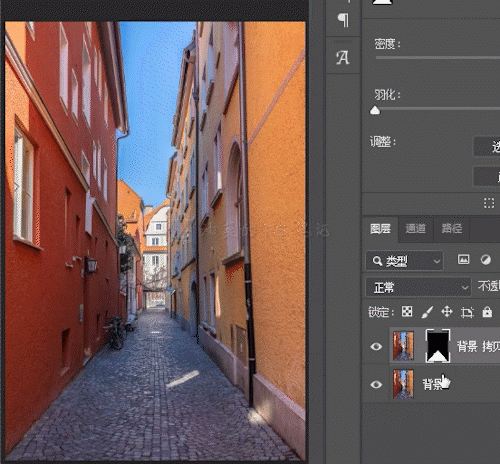
選中倒影圖層,選擇“濾鏡”—“模糊”—“高斯模糊”,將倒影稍微模糊一點,我這里模糊半徑設置為1;
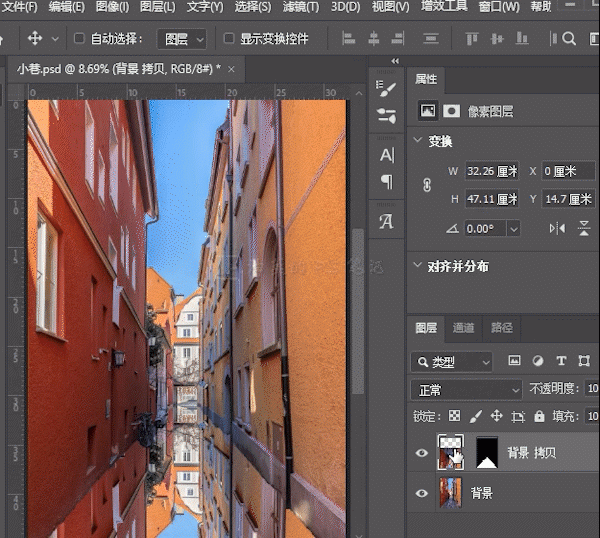
水坑中的倒影,會含有一些地面顏色,我們來制作這種顏色傾向,選中倒影圖層,單擊“創建新的填充或調整圖層”按鈕,選擇“漸變映射”;
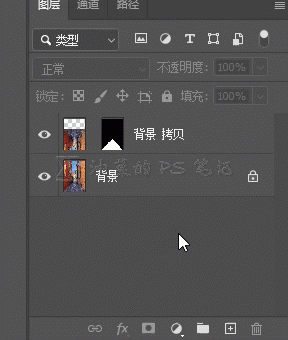
按住ALT鍵,鼠標光標移動到漸變調整圖層和倒影圖層之間,當光標變成方塊加向下箭頭的時候單擊鼠標左鍵,將倒影圖層作為漸變映射圖層的剪切蒙版;
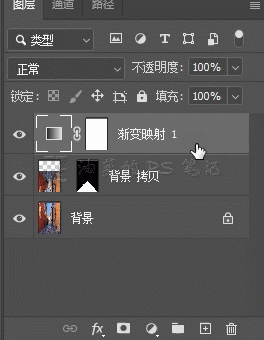
關閉倒影圖層的可見性,選中漸變映射圖層的縮略圖,在屬性面板中單擊黑白漸變色條,打開漸變編輯器;
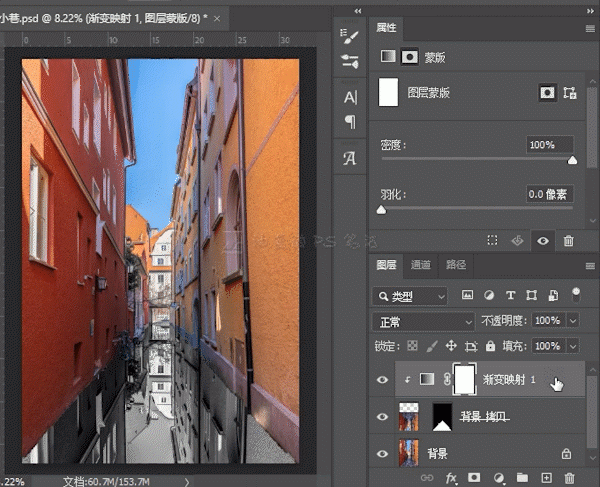
雙擊漸變編輯器下方漸變色條左側的黑色色標,在圖中街道暗色區域取色,單擊確定;
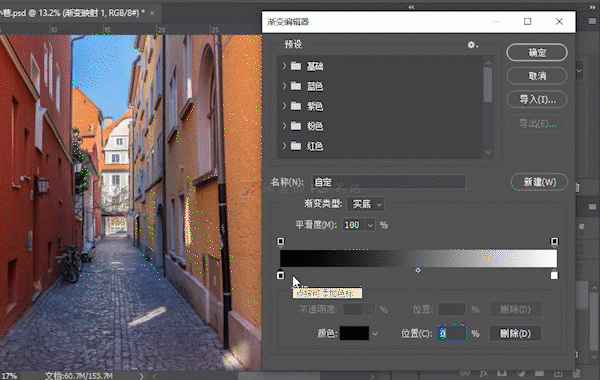
雙擊漸變編輯器下方漸變色條右側的白色色標,在圖中街道亮色區域取色,單擊確定;
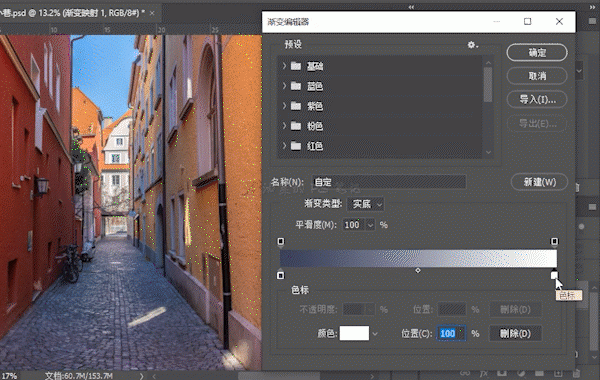
單擊漸變編輯器的確定按鈕,完成漸變編輯,再打開倒影圖層的可見性;
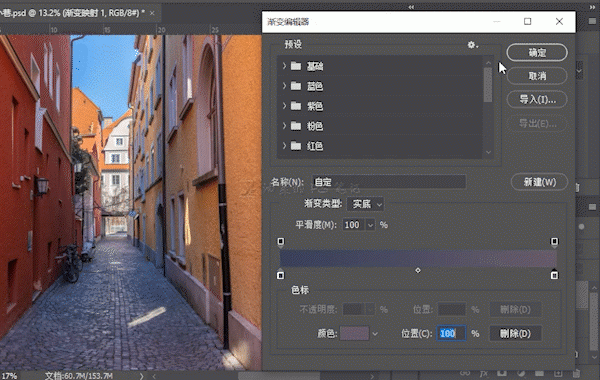
降低漸變映射圖層的不透明度,透出倒影原色,我這里不透明度降低至30%,這樣做就使得倒影有了些許地面的顏色;
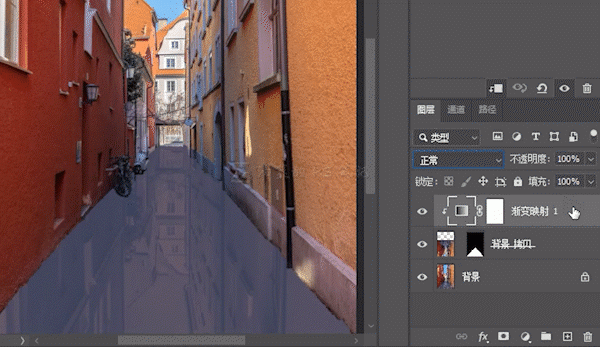
04
完成水坑
選中倒影圖層,按CTRL+G,將倒影圖層與漸變映射圖層編組為組1;
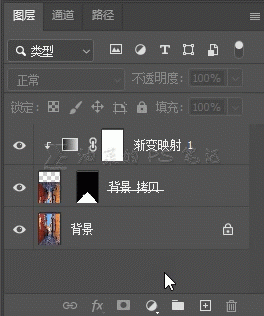
單擊“通道”,打開通道面板,按住CTRL鍵,單擊Alpha通道的縮略圖;
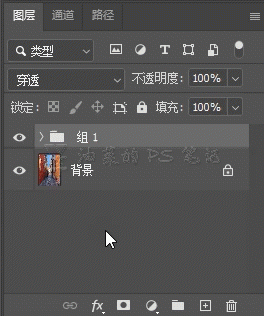
回到圖層面板,選中組1,單擊圖層面板下方的“添加圖層蒙版”按鈕;
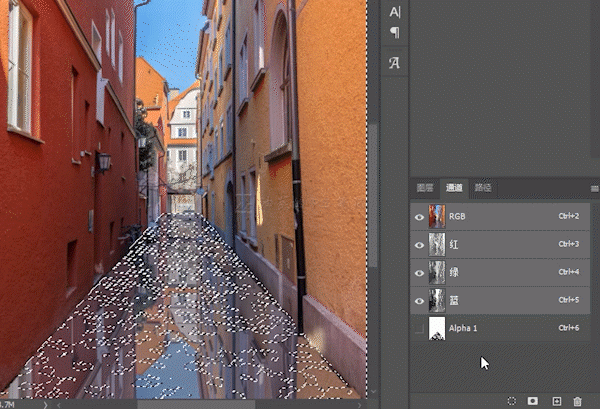
最后可以降低一點組的不透明度,讓水坑更自然;
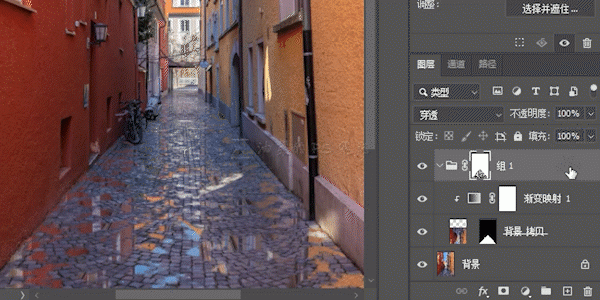
看一看前后對比;
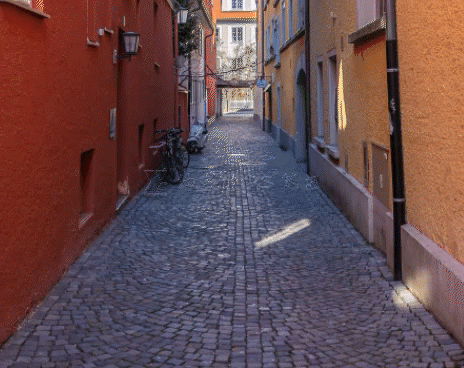

網友評論